Πώς να κάνει έναν πίνακα περιεχομένων στο Word για λίγα δευτερόλεπτα
παράθυρα Mac Os / / December 19, 2019
Εκτός από την απλότητα και την ταχύτητα, αυτή η μέθοδος έχει αρκετά σημαντικά πλεονεκτήματα έναντι χειροκίνητη εισαγωγή. Αν αποφασίσετε να αλλάξετε τη δομή του εγγράφου, ο πίνακας περιεχομένων μπορεί εύκολα να ανακατασκευαστεί σε αυτό. Επιπλέον, οι υπότιτλοι θα είναι συνδέσμους για να ανοίξετε γρήγορα τις σχετικές ενότητες του κειμένου.
Αυτή η εντολή είναι για όλες τις εκδόσεις του Word, εκτός από το Word on-line: έκδοση Web δεν είναι σε θέση να δημιουργήσει ένα αυτόματο πίνακα περιεχομένων. Η τοποθεσία και τα ονόματα κάποιων στοιχείων διεπαφής στις παλιές εκδόσεις του προγράμματος μπορεί να διαφέρουν, αλλά η γενική διαδικασία είναι αποθηκευμένα σε αυτά.
1. Επιλέξτε στυλ για κεφαλίδες
Τακτοποιήστε τα σημεία του κειμένου και να εφαρμόσει μορφοποίηση στυλ τους με τα ακόλουθα ονόματα: Τίτλος Ν. Παρατηρήστε την ιεραρχία. Για παράδειγμα, αν επικεφαλίδες υψηλού επιπέδου που θα επιλέξετε το στυλ «Επικεφαλίδα 1», επιλέξτε το στυλ «Επικεφαλίδα 2» και ούτω καθεξής για το επόμενο επίπεδο των κλάσεων.
Για να εφαρμόσετε ένα στυλ στην κεφαλίδα, επιλέξτε το τελευταίο και κάντε κλικ στο κατάλληλο ύφος στη γραμμή εργαλείων. Αν οι πίνακες λείπει το στυλ, τα ανοίξετε χρησιμοποιώντας τη συντόμευση πληκτρολογίου Alt + Ctrl + Shift + Σ Στη δεξιά πλευρά οθόνη Πρέπει να δείτε μια πρόσθετη γραμμή με όλα τα στυλ.
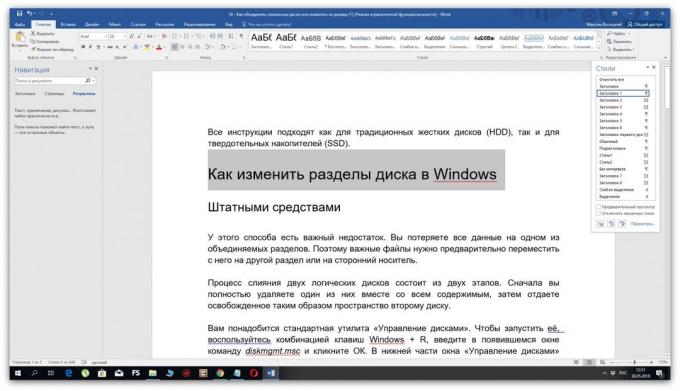
2. Προσθέστε έναν πίνακα περιεχομένων ενός εγγράφου
Μετακινήστε το δρομέα στο πρόγραμμα προστίθενται έναν πίνακα περιεχομένων με βάση διαμορφωθεί κεφαλίδες σας αρχή του κειμένου και κάντε κλικ στο εργαλείο «Συνδέσεις» πάνελ → περιεχόμενο «Index» → «Avtosobiraemoe 1».
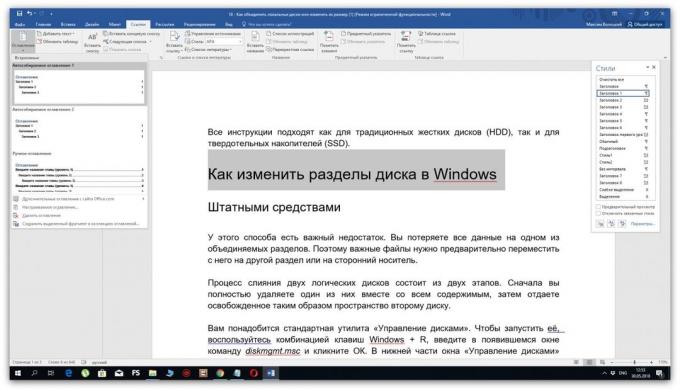
Αν θέλετε να τον πίνακα περιεχομένων σε ξεχωριστή σελίδα, προσθέστε πριν και μετά σπάει. Για να το κάνετε αυτό, τοποθετήστε το δρομέα πριν από τον πίνακα περιεχομένων και κάντε κλικ στο «σπάσιμο Εισαγωγή» → «σελίδα«. Στη συνέχεια, μετακινήστε το δρομέα στο τέλος του πίνακα περιεχομένων και να κάνει το ίδιο.
Αν στο μέλλον να επεξεργαστείτε το έγγραφο και τον πίνακα περιεχομένων θα καταστεί άνευ αντικειμένου, τον ενημερώνει: κάντε κλικ με το αριστερό κουμπί ποντίκιΚαι στη συνέχεια, κάντε κλικ στο «τραπέζι Ενημέρωση» και επιλέξτε ενημέρωση μόνο τους αριθμούς σελίδας ή το σύνολο του πίνακα περιεχομένων.

Μπορείτε γρήγορα να πλοηγηθείτε σε τμήματα του κειμένου, κάνοντας κλικ στο αριστερό πλήκτρο του ποντικιού στις σχετικές παραγράφους του πίνακα περιεχομένων. Αλλά ότι οι συνδέσεις λειτουργούν, αναμονή πρέσα Ctrl.
3. Εάν είναι επιθυμητό, ρυθμίστε την προβολή του πίνακα περιεχομένων
Αν η εμφάνιση ενός τυποποιημένου πίνακα περιεχομένων δεν σας ταιριάζει ή δεν εμφανίζει όλες τις κεφαλίδες, μπορείτε να το διαγράψετε και να δημιουργήσει ένα νέο πίνακα περιεχομένων για να ταιριάζει στις ανάγκες τους. Σε αυτήν την περίπτωση, κάντε κλικ στην επιλογή «Αναφορές» → «Index» → «Παραμετρικές TOC».
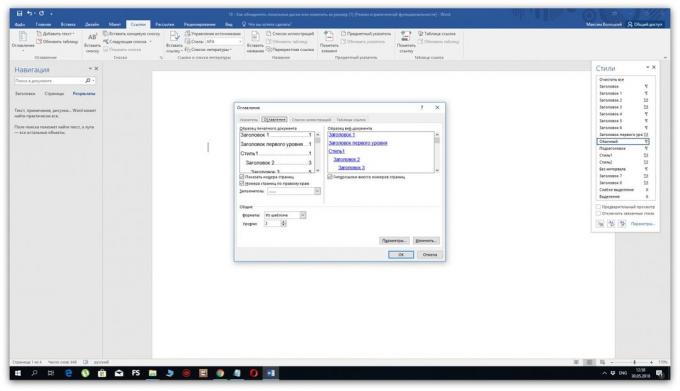
Όταν ανοίξει το παράθυρο με τις ρυθμίσεις, επιλέξτε τον πίνακα των ρυθμίσεων περιεχομένου που χρειάζεστε. Μπορείτε να αφαιρέσετε το σύμβολο κράτησης θέσης (σημεία που βρίσκονται κοντά στα σημεία), απόκρυψη ή να μετακινήσετε τους αριθμούς σελίδας, επιλέξτε τον αριθμό των επιπέδων σε οθόνη και να επεξεργαστείτε την ιεραρχία τους.
βλέπε επίσης
- 9 συμβουλές για να σας βοηθήσει να εργαστείτε πιο γρήγορα στο Word →
- 7 κόλπα για εργασία στο Word, που δεν ξέρει ο καθένας →
- 10 γρήγορη κόλπα με το Excel →

